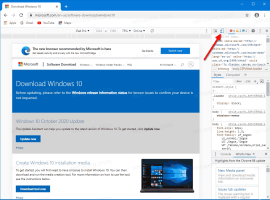Dodajte omrežno povezljivost v stanju pripravljenosti k možnostim napajanja v sistemu Windows 10
Kako dodati Omrežna povezljivost v stanju pripravljenosti do možnosti napajanja v sistemu Windows 10
Kot morda že veste iz naših prejšnjih člankov, naprave, ki podpirajo Sodobno stanje pripravljenosti so sposobni naj bo omrežna povezava aktivna ko je v načinu mirovanja. Če imate raje klasično nadzorno ploščo kot aplikacijo Nastavitve, bi vas morda zanimalo dodajanje Omrežna povezljivost v stanju pripravljenosti možnost do klasike Možnosti napajanja applet. Omogoča upravljanje sodobnega stanja pripravljenosti, vendar privzeto ni viden.
Oglas
Windows 10 Modern Standby (Modern Standby) razširja model napajanja Windows 8.1 Connected Standby. Povezano stanje pripravljenosti, in posledično Modern Standby omogočata uporabniško izkušnjo takojšnjega vklopa / takojšnjega izklopa, podobno kot pri modelih za napajanje pametnih telefonov. Tako kot telefon tudi model S0 z nizko porabo v mirovanju omogoča sistemu, da ostane posodobljen, kadar koli je na voljo ustrezno omrežje.
Čeprav Modern Standby omogoča takojšen vklop/izklop uporabniške izkušnje, kot je Connected Standby, je Modern Standby bolj vključujoč kot model napajanja Windows 8.1 Connected Standby. Sodobno stanje pripravljenosti omogoča tržnim segmentom, ki so bili prej omejeni na močnostni model S3, da izkoristijo model z nizko porabo v stanju mirovanja. Primeri sistemov vključujejo sisteme, ki temeljijo na rotacijskih medijih in hibridnih medijih (na primer SSD + HDD ali SSHD) in/ali NIC, ki ne podpira vseh predhodnih zahtev za Connected Standby.

Naprave, ki podpirajo moderno stanje pripravljenosti, se lahko v stanju pripravljenosti povežejo ali prekinejo povezavo z Wi-Fi ali brezžičnim lokalnim omrežjem.
Povezano moderno stanje pripravljenosti bo omogočilo, da naprava ostane povezana z Wi-Fi v stanju pripravljenosti. Lahko bo prejemal in obdeloval obvestila o novih e-poštnih sporočilih, dohodnih klicih. To je priročno, vendar naprava hitreje izprazni baterijo.
Prekinjena sodobna pripravljenost omogoča daljšo življenjsko dobo baterije, vendar vas naprava ne bo obveščala o novih dogodkih.
Z dodajanjem Omrežna povezljivost v stanju pripravljenosti možnost do klasike Možnosti napajanja applet v Nadzorna plošča, lahko uporabite programček za preklop načina za sodobno stanje pripravljenosti iz Connected v Disconnected in obratno.
Če želite možnostim napajanja v sistemu Windows 10 dodati omrežno povezljivost v stanju pripravljenosti,
- Odprite povišan ukazni poziv.
- Vnesite ali kopirajte in prilepite naslednji ukaz:
powercfg -atributi F15576E8-98B7-4186-B944-EAFA664402D9 -ATTRIB_HIDE.
- Možnost je zdaj na voljo v Programček z možnostmi napajanja.

- Če želite razveljaviti spremembo, uporabite naslednji ukaz:
powercfg -atributi F15576E8-98B7-4186-B944-EAFA664402D9 +ATTRIB_HIDE.
Končali ste. Na naslednjem posnetku zaslona je Omrežna povezljivost v stanju pripravljenosti Možnosti napajanja je dodana.

Vrednosti za možnost so naslednje.
- Omogoči - Nikoli ne prekinite povezave z omrežjem, ko naprava spi in se napaja iz baterije. To omogoča Povezani sodobni način pripravljenosti.
- Onemogoči - Vedno prekinite povezavo z omrežjem, ko je naprava v načinu mirovanja na baterijo. S tem se naprava preklopi na Prekinjena sodobna pripravljenost.
- Upravlja Windows - samo izbrane aplikacije, ki se lahko izvajajo v ozadju, imajo dostop do omrežja. To vključuje vse aplikacije, ki jih ima uporabnik dovoljeno izvajati opravila v ozadju, in tudi VoIP aplikacije.
Če imate prenosni računalnik, boste lahko ta parameter nastavili posamezno, ko je na bateriji in ko je priključen.
Nasvet: lahko odprite napredne nastavitve načrta porabe neposredno v sistemu Windows 10.
Lahko pa uporabite prilagoditev registra.
Dodajte omrežno povezljivost v stanje pripravljenosti, da odprete možnosti v registru
- Odprite urejevalnik registra.
- Pojdite na naslednji ključ:
HKEY_LOCAL_MACHINE\SYSTEM\CurrentControlSet\Control\Power\PowerSettings\F15576E8-98B7-4186-B944-EAFA664402D9. Nasvet: lahko dostop do katerega koli želenega ključa registra z enim klikom. - V desnem podoknu spremenite Lastnosti 32-bitna vrednost DWORD na 0, da jo dodate. Oglejte si naslednji posnetek zaslona:

- Ko naredite te spremembe, se bo nastavitev prikazala v možnostih napajanja.
- Podatki o vrednosti 1 bodo odstranili možnost.
Končali ste!
Če želite prihraniti čas, lahko prenesete te datoteke registra, ki so pripravljene za uporabo:
Prenesite registrske datoteke
To je to.
Povezani članki:
- Dodajte časovno omejitev nenadzorovanega mirovanja sistema v možnosti napajanja v sistemu Windows 10
- Dodaj Dovoli spanje z daljinskim upravljalnikom Odpre možnost napajanja v sistemu Windows 10
- Ustvarite poročilo o študiji spanja v sistemu Windows 10
- Kako najti stanja spanja, ki so na voljo v sistemu Windows 10
- Onemogočite geslo za spanje v sistemu Windows 10
- Ustvarite bližnjice za zaustavitev, ponovni zagon, mirovanje in spanje v sistemu Windows 10
- Poiščite, katera strojna oprema lahko zbudi Windows 10
- Kako preprečiti prebujanje sistema Windows 10 iz spanja